آموزش نصب متاتریدر 4 روی گوشی موبایل با توجه به سهولت دسترسی در محل کار برای سرمایه گذاران نگارش شده است. متاتریدر ۴، یک پلتفرم معاملاتی است که در سال ۲۰۰۵ ساخته شده است. اگرچه بیشتر با تجارت فارکس در ارتباط است، اما از آن میتوان برای تجارت طیف وسیعی از بازارها از جمله فارکس، شاخصها و ارزهای رمزنگاری شده و کالاها از طریق CFD استفاده کرد.
این برنامه به دلیل این واقعیت که به شدت قابل شخصی سازی برای تجارت فردی شما است، محبوب شده است. شما همچنین میتوانید با استفاده از الگوریتمهایی که معاملات را از طرف شما باز و بسته میکند، طبق لیست پارامترهای تنظیم شده، تجارت خود را به صورت خودکار انجام دهید.
در این مطلب قرار است آموزش نصب متاتریدر 4 روی گوشی موبایل را آموزش دهیم، پس همراه ما باشید.
پیشنهاد ثروت آفرین : فیلتر طلایی بورس
نحوه دانلود متا تریدر
شما میتوانید متا تریدر ۴ را برای کامپیوتر یا گوشی آیفون و اندروید خود دانلود کنید. در ادامه به نحوه دانلود این اپلیکیشن بر روی گوشی شما اشاره خواهیم کرد.
دانلود متا تریدر ۴ برای آیفون یا آی پد
میلیونها معامله گر، در حال حاضر از متا تریدر ۴ و روی آیفون یا آیپد خود استفاده میکنند تا در بازارهای مالی در هر زمان و هر مکان کار کنند. دانلود این نرم افزار به صورت رایگان خواهد بود و شما میتوانید با دانلود آن، از مزایای زیر برخوردار شوید:
- دسترسی به فارکس از هر نقطه جهان در ۲۴ ساعت شبانه روز
- 30 شاخص فنی محبوب و ۲۴ شیء تحلیلی
- اخبار مالی
- ایمیل و چت
- اتصال به +۲۰۰۰ سرور کارگزار
- و…
شما میتوانید متاتریدر ۴ را برای گوشی آیفون خود به سادگی از اپ استور دانلود کنید. برای انجام این کار تنها لازم است در قسمت جستجوی اپ استور، نام این اپلیکیشن را سرچ کرده و با انتخاب دکمه get آن را دانلود نمایید.
دانلود متا تریدر ۴ برای اندروید
پیشنهاد می کنم مقاله آموزش نصب متاتریدر 5 روی گوشی موبایل را نیز ببینید
تعداد زیادی از تلفنهای هوشمند و تبلتها، از سیستم عامل اندروید بهره میبرند. شما میتوانید از هر یک از این دستگاهها، برای تجارت فارکس از طریق متا تریدر ۴ استفاده کنید. در ادامه نحوه دانلود و نصب متا تریدر ۴ برای اندروید را بیان خواهیم کرد.
جهت دانلود متا تریدر ۴ برای اندروید، تنها لازم است به گوگل پلی مراجعه کرده و این اپلیکیشن را سرچ کنید. در نهایت اپلیکیشن را دانلود و نصب نمایید.
لازم به ذکر است که دانلود متا تریدر ۴ برای اندروید و آیفون از طریق سایتهای دیگر نیز امکان پذیر خواهد بود. برای مثال شما میتوانید از طریق این آدرس اقدام به نصب این نرم افزار برای کامپیوتر، گوشی اندروید یا آیفون خود نمایید.
نحوه نصب متا تریدر4
پس از دانلود متاتریدر 4 بر روی گوشی اندروید، کافی است گزینه install را انتخاب کنید تا اپلیکیشن به راحتی و به طور خودکار نصب گردد. در صورتی که از گوشی آیفون استفاده میکنید، پس از دانلود متا تریدر ۴ بدون اینکه هیچ اقدام خاصی انجام دهید، این اپلیکیشن به صورت خودکار بر روی گوشی شما نصب خواهد شد.
نحوه استفاده از متاتریدر ۴
پس از دانلود و نصب متاتریدر 4 لازم است یک موقعیت باز کنید. هنگامی که آماده تجارت هستید، به قسمت tools بروید و بر روی گزینه new order کلیک کنید. پس از انجام این کار، پنجره order به وجود میآید. اگرچه پنجره سفارش یا order ابتدا میتواند کمی دلهره آور به نظر برسد، در ادامه یک راهنمای سریع برای تمام اجزاء بیان میکنیم.
- Symbol: این منوی کشویی به شما امکان میدهد بازاری که می خواهید در آن معامله کنید را انتخاب نمایید.
- Volume: برای یک اکانتCFD، این گزینه تعداد قراردادهایی است که میخواهید معامله کنید.
- Stop loss: اگر میخواهید از یک توقف برای بستن تجارت، هنگامی که برخلاف شما حرکت میکند، استفاده کنید؛ سطح مورد نظر خود را در اینجا وارد کنید.
- Take profit: اگر میخواهید از محدودیتی در جهت قفل کردن سود استفاده کنید، سطح مورد نظر خود را در اینجا وارد نمایید.
- Comment: این گزینه فضای کوچک برای اظهار نظر درباره یک تجارت خاص و یا برای اهداف پیشرفتهتر در مدیریت تجارت است.
- Type: اگر می خواهید تجارت خود را در لحظهای که گزینه فروش یا خرید را انتخاب میکنید، انجام دهید؛ گزینهinstant execution را انتخاب کنید. همچنین اگر میخواهید سطحی که در آن معامله باز میشود را انتخاب کنید، گزینه pending order را برگزینید.
بسته به نوع تجارتی که انجام میدهید، با گزینههای زیر مواجه خواهید شد:
Instant execution
- Enable maximum deviation from the quoted price: اگر قیمت به طور ناگهانی در هنگامی که معاملات را انجام میدهید تغییر کند، معامله میتواند گاهی اوقات رد شود. اگر باز هم میخواهید تجارت را در محدوده قیمت مشخصی قرار دهید، باکس را علامت دار کنید و maximum deviation را پر نمایید.
- هنگامی که آماده انجام معامله هستید، اگر فکر میکنید ارزش بازار افزایش مییابد بر رویbuy کلیک کنید یا اگر فکر میکنید بازار سقوط میکند بر روی sell کلیک نمایید. این امر معامله شما را انجام میدهد.
Pending order
- Type:نوع سفارش مورد نظر خود را با گزینههای buy limit، sell limit، buy stop و sell stop انتخاب کنید.
- At price: سطح قیمتی که میخواهید سفارش شما راه اندازی شود، انتخاب کنید. توجه داشته باشید که برای برخی از انواع سفارشات صرف نظر از اینکه سطح انتخابی شما نقض شده باشد، در سطح بازار با آنها برخورد خواهید کرد.
- Expiry: این باکس کس را علامت بزنید تا اگر بازار به at price شما نرسید، برای انقضای سفارش خود تاریخ و زمانی مشخص نمایید.
- Place: وقتی آماده انجام سفارش خود هستید، روی این قسمت کلیک کنید.
موقعیتها و سفارشهای معلق را نظارت کرده و ببندید
پیشنهاد می کنم مقاله آموزش نصب متاتریدر 4 روی کامپیوتر را نیز ببینید
برای نظارت بر موقعیتهای باز و سفارشهای معلق خود، بر روی view در نوار ابزار کلیک کرده و terminal را انتخاب کنید. پس از آن به تب trade بروید. با کلیک کردن بر روی ضربدر کوچک در سمت راست ستون سود، میتوانید یک موقعیت را ببندید و یا یک سفارش معلق در متاتریدر ۴ را حذف کنید.
توقفها و محدودیتها را در موقعیتهای باز تغییر دهید
جهت تغییر توقف یا محدودیت در موقعیتهای باز و سفارشات معلق؛ به روش مذکور در بالا پنجره terminal را باز کرده و به تب trade بروید. پس از انتخاب موقعیت یا سفارش معلقی که میخواهید ویرایش کنید، گزینه modify or delete order را انتخاب کنید تا قادر به تنظیم پنجره order باشید.
پس از آن گزینهای را برای تغییر یا اضافه کردن توقف و محدودیت موقعیت خود خواهید داشت. پس از اتمام، بر روی دکمه modify کلیک کنید تا تغییرات خود را تایید نمایید.
نمودارهای متاتریدر ۴ را سفارشی کنید
متاتریدر 4 طیف وسیعی از ابزارهایی که میتوانید برای سفارشی سازی نمودارها استفاده کنید، ارائه میدهد.
هشدار قیمت را تنظیم کنید
برای تنظیم هشدار قیمت پنجره terminal را باز کرده و به تب alerts بروید. در منوی این پنجره گزینه create را انتخاب کنید. انجام این کار پنجره alert editor را برای شما ایجاد میکند که در آن میتوانید هشدار قیمت خود را سفارشی سازید.
تاریخچه معامله خود را مشاهده کنید
برای مشاهده سابقه معامله خود پنجره terminal را باز کنید و به تب account history بروید. شما میتوانید دامنه تاریخ را با کلیک در پنجره و انتخاب یکی از گزینههای زیر تغییر دهید:
- تمام تاریخ
- سه ماه گذشته
- ماه گذشته
- دوره سفارشی (اگر این گزینه را انتخاب کنید، میتوانید یک محدوده تاریخ را در پنجره جدید انتخاب نمایید.)
گزارشهای معامله را دانلود کنید
برای تهیه گزارش معامله، پنجره terminal را باز کنید و به برگه account history بروید. درون این پنجره یکی از گزینههای زیر را انتخاب کنید:
- ذخیره به عنوان گزارش
- ذخیره به عنوان گزارش با جزئیات
هر دو گزینه گزارشی را ارائه میدهند که در مورد معاملات فردی (معاملات بسته، معاملات باز و سفارشات کاری) بوده و علاوه بر آن یک خلاصه حساب نیز درون خود دارد. گزارش با جزئیات؛ شامل معیارهای اضافی مانند سود و ضریب سود است.
پیشنهاد می کنم مقاله آموزش نصب متاتریدر 5 روی کامپیوتر (نصب مفیدتریدر) را نیز ببینید
سوالات رایج درباره متاتریدر ۴
- آیا میتوان محدودیت خرید و فروش را در متا تریدر ۴ تنظیم کرد؟
بله شما میتوانید محدوده خرید و فروش را در پنجره orders تنظیم کنید. آنها به عنوان گزینههای stop loss و take profit در آنجا نمایش مییابند.
- در متاتریدر 4 چه چیزهایی را میتوان معامله کرد؟
شما در متا تریدر ۴ به بیش از ۸۰ بازار دسترسی دارید. این بازارها شامل فارکس، شاخصها، کالاها و ارزهای رمزنگاری شده هستند.
- آیا میتوان متاتریدر ۴ را در مک استفاده کرد؟
این نرمافزار به طور مستقیم برای دانلود در مک دسترس نیست. با وجود این کاربران میتوانند با استفاده از نرم افزار شخص ثالث موجود در سایت رسمی متاتریدر ۴، این نرم افزار را دانلود کنند. لازم است مراقب سایتهای دیگری باشید که متاتریدر ۴ را برای مک ارائه میدهند. زیرا این سایتها ممکن است به بدافزار آلوده باشند.
پیشنهاد می کنم محصول فیلترهای نوسان گیری در بورس که شامل 3 فیلتر تخصصی می باشد را مشاهده کنید. برای توضیحات تکمیلی در خصوص این 3 فیلتر که به صورت تخصصی کدنویسی شده و فقط در وب سایت ثروت آفرین موجود می باشد محصول فیلترهای کاربردی بورس (نوسانگیری کوتاه مدت) را مشاهده کنید.
حرف آخر
آموزش نصب متاتریدر 4 روی گوشی موبایل بسیار ساده بوده و با نصب این نرم افزار در محیط کار نیز می توانید معاملات خود را مدیریت کنید. همانطور که گفته شد، این نرم افزار میتواند جهت ساده کردن معاملات شما کاربرد زیادی داشته باشد.
شما میتوانید آموزش نصب متاتریدر 4 روی گوشی موبایل را یاد بگیرید و متاتریدر ۴ را در دستگاههای خود نصب کرده و به آسانی اقدام به انجام معاملات در بازارهای مختلف مالی نمایید. در واقع امکانات گستردهای که این نرم افزار ارائه میدهد، سبب محبوبیت بسیار بالای آن در میان معاملهگران شده است.
لطفا شما نیز تجربه خود را در زمینه آموزش نصب متاتریدر 4 روی گوشی موبایل و استفاده از این نرم افزار بیان کنید. آیا تا به حال از متاتریدر ۴ استفاده کردهاید؟ معاملات شما در این نرمافزار چگونه و با چه کیفیتی انجام گرفته شدهاند؟ فکر میکنید نقاط قوت و ضعف آن چه چیزهایی هستند؟
 ثروت آفرین آموزش سرمایه گذاری در بورس و کسب و کار اینترنتی در وب سایت ثروت آفرین
ثروت آفرین آموزش سرمایه گذاری در بورس و کسب و کار اینترنتی در وب سایت ثروت آفرین
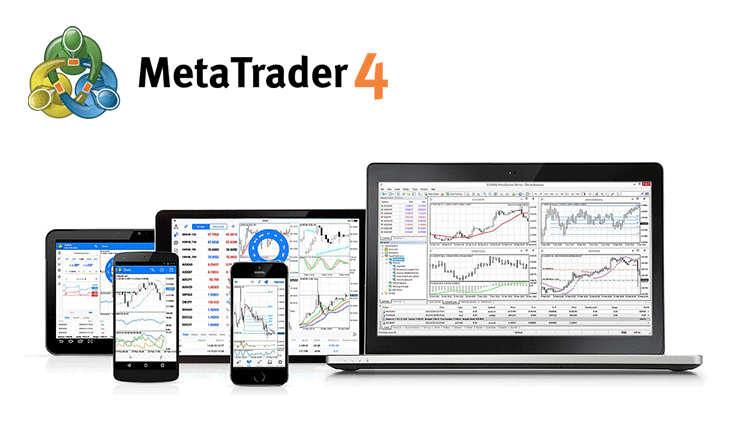
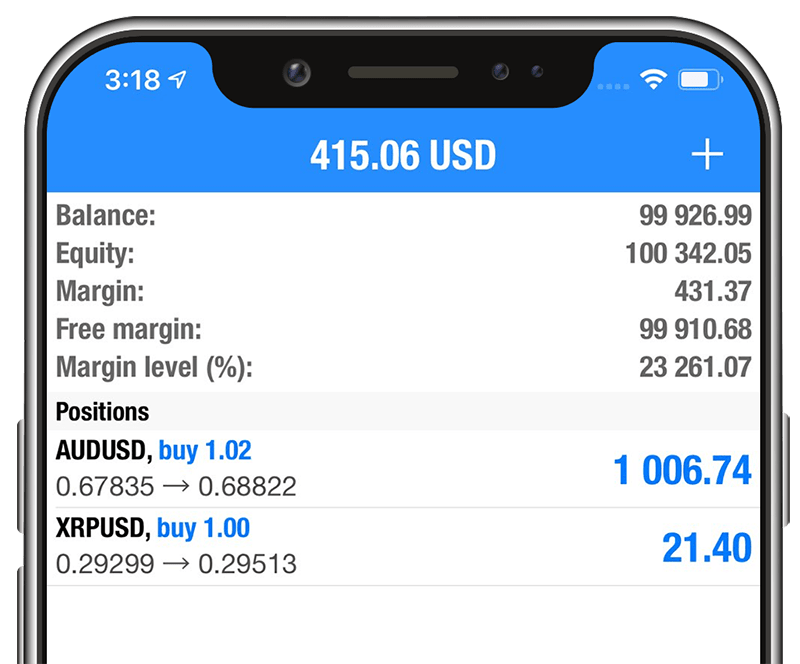
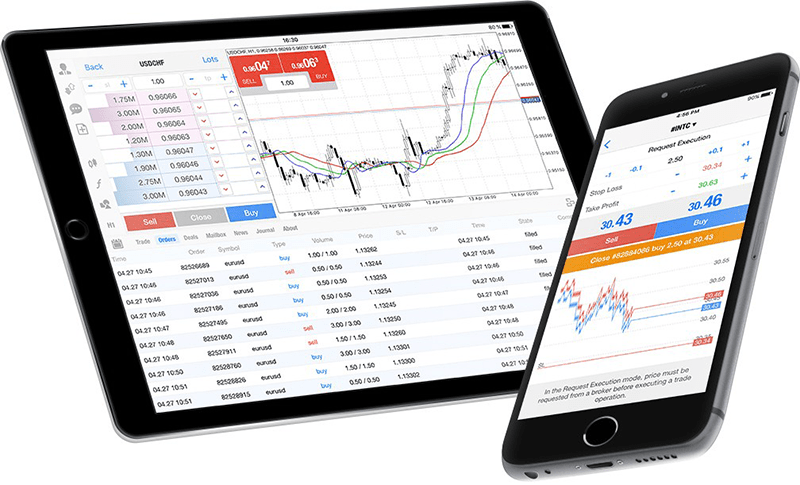
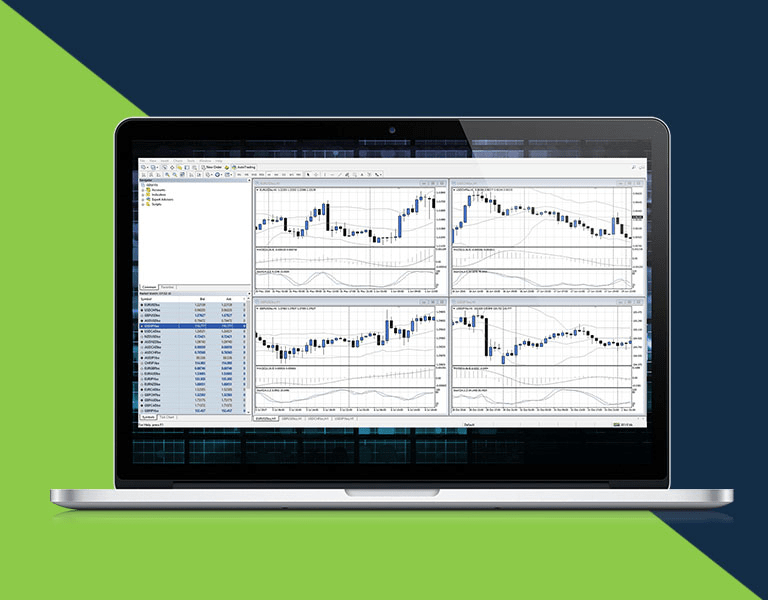




با سلام
متاتریدر 4 من در ایفون با فیلترشکن وصل میشه ایا عادی هست اینجوری؟؟؟
درود مسعود عزیز
بدون فیلتر شکن نیز می بایست اتصال به متاتریدر 4 برقرار شود.
سلام در ایفون نصب نمیشه و ارور لوکیشن ایرانو میده .کاریش میشه کرد
سلام عارفه عزیز
برای نصب مفید تریدر در تلفن همرا و مشکلات اینچنینی با کارگزاری مفید تماس حاصل فرمایید.
موفق باشید
سلام خسته نباشید من متاتریدر ۴ رو نصب کردم رو گوشیم همه چیزش اکی هست ولی گزینه ی new orde خاموش و غیر فعاله باید چیکار کنم لطفا راهنماییم کنید .
با تشکر
سلام فرهاد عزیز
نسخه متاتریدر 4 را از بروکر خود به همراه یوزرنیم و پسورد دریافت نمایید این مشکل برطرف می شود.
موفق باشید